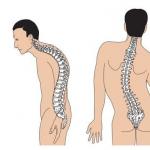Γεια σας φίλοι! Wi-Fi Internetτώρα δεν θα εκπλήξετε κανέναν, βρίσκεται σχεδόν σε κάθε γραφείο, κατάστημα, καφέ και εμφανίζεται ενεργά στα σπίτια. Μεγάλη επιλογήοι δρομολογητές και η χαμηλή τους τιμή συμβάλλουν μόνο σε μια τόσο ενεργή εγκατάσταση σημείων ασύρματης πρόσβασης. Σχεδόν όλοι έχουν την οικονομική δυνατότητα να αγοράσουν ένα δρομολογητή και να το εγκαταστήσουν στο σπίτι, επειδή είναι πολύ βολικό και δεν είναι ακριβό.
Και αν οι δρομολογητές έχουν γίνει πολύ δημοφιλείς, τότε το θέμα της εγκατάστασης, σύνδεσης, βλάβης κ.λπ. αυτών των ίδιων δρομολογητών έχει γίνει επίκαιρο. Εάν έχω ήδη γράψει πολλά άρθρα σχετικά με τη σύνδεση, τις ρυθμίσεις και διάφορα σφάλματα που μπορείτε να διαβάσετε στην κατηγορία "", τότε σήμερα θέλω να μιλήσω για τις πιο δημοφιλείς βλάβες των δρομολογητών Wi-Fi και να δώσω μερικές συμβουλές που θα σας βοηθήσουν να διορθώσετε τη συσκευή ή απλώς να προσδιορίσετε την αιτία.
Υπάρχουν πολλά σχόλια σε αυτόν τον ιστότοπο σχετικά με διάφορα προβλήματα με τους δρομολογητές. Και πολύ συχνά η αιτία κάποιου σφάλματος δεν είναι οι ρυθμίσεις (όπως νομίζουν πολλοί), δηλαδή τεχνικά προβλήματα στον ίδιο τον δρομολογητή (σε υλικό).Σήμερα θέλω να μιλήσω για προβλήματα που εμφανίζονται απροσδόκητα. Σαν αυτό? Λοιπόν, ο δρομολογητής λειτούργησε καλά για τον εαυτό του, διένειμε Wi-Fi, ευχαριστεί όλους :) και μετά σταμάτησε να λειτουργεί. Δεν έχει σημασία πώς σταμάτησε να λειτουργεί εντελώς ή απλώς όχι όπως θα έπρεπε να λειτουργεί. Το κυριότερο είναι ότι συνήθιζε να δουλεύει καλά και σταμάτησε να δουλεύει μόνος του. (Δεν έχετε αλλάξει καμία ρύθμιση).
Απλώς αυτά τα προβλήματα που εμφανίζονται κατά την πρώτη εγκατάσταση του δρομολογητή είναι πολύ πιθανό να προκύψουν σωστές ρυθμίσεις.
Ο δρομολογητής δεν ανταποκρίνεται στη σύνδεση με το δίκτυο
Λυπάμαι, αλλά το ρούτερ σας είναι πιθανότατα εντελώς "νεκρό". Σε κάθε ρούτερ (καλά, σχεδόν όλοι)Υπάρχουν δείκτες απόδοσης.

Και αν, όταν η συσκευή είναι συνδεδεμένη στην πρίζα, αυτές οι εσοχές δεν ζεσταίνονται, τότε αυτό είναι πολύ κακό.
Τί μπορεί να γίνει?
Λοιπόν, πρώτα ελέγξτε αν υπάρχει κουμπί απενεργοποίησης στο δρομολογητή. Εδώ είναι ένα τέτοιο κουμπί στο TP-LINK TL-MR3220:

Εάν το κουμπί είναι ενεργοποιημένο, τότε πρέπει να ελέγξετε την παροχή ρεύματος, ίσως είναι μέσα σε αυτό. Συνήθως, τα τροφοδοτικά καίγονται πιο συχνά από τους ίδιους τους δρομολογητές. Ίσως οι γείτονες έχουν τον ίδιο δρομολογητή, τρέξε και ζήτησε μερικά λεπτά.
Εάν η συσκευή εξακολουθεί να μην λειτουργεί, τότε επιστρέψτε την υπό την εγγύηση. Και αν δεν υπάρχει εγγύηση, τότε είναι καλύτερο να το πετάξετε και να αγοράσετε ένα νέο παρά να το δώσετε για μια πληρωμένη επισκευή. Αν και, μπορείτε να το πάρετε στο συνεργείο, μπορεί να μην είναι πολύ ακριβό να το επισκευάσετε.
Γιατί συμβαίνει αυτό?
Για ΠΟΛΛΟΥΣ λογους. Είναι πιθανό ένα κατασκευαστικό ελάττωμα, αλλά πιθανότατα ο δρομολογητής κάηκε λόγω ασταθούς τάσης δικτύου, καταιγίδας ή υγρασίας. Εάν είναι δυνατόν, συνδέστε το δρομολογητή μέσω ενός σταθεροποιητή τάσης. Λοιπόν, ή απλώς απενεργοποιήστε το όταν δείτε ότι θα έχει καταιγίδα τώρα.
Αυτή ήταν η πιο σοβαρή περίπτωση, τώρα ας δούμε πιο ελαφριές βλάβες.
Ο δρομολογητής σταμάτησε να λειτουργεί, δεν διανέμει το Διαδίκτυο
Αν ξαφνικά παρουσιάστηκε πρόβλημα με το Wi-Fi, για παράδειγμα, όλες οι συσκευές σταμάτησαν να συνδέονται με το δρομολογητή, υπάρχει σύνδεση, αλλά το Διαδίκτυο δεν λειτουργεί κ.λπ., τότε μην βιαστείτε να πετάξετε τον δρομολογητή σας έξω από το παράθυρο :).
Πρώτα πρέπει να μάθετε ότι το πρόβλημα είναι πραγματικά στο δρομολογητή και όχι στη συσκευή που προσπαθείτε να συνδέσετε. Πως? Απλώς προσπαθήστε να συνδέσετε μια άλλη συσκευή (laptop, tablet, τηλέφωνο). Εάν μόνο μία συσκευή δεν συνδέεται, τότε το πρόβλημα είναι πιθανότατα σε αυτήν. Λοιπόν, καταλαβαίνετε τι εννοώ.
Το πρόβλημα είναι στο router, τι πρέπει να ελεγχθεί και πώς να λυθεί το πρόβλημα;
- Μην βιαστείτε να μεταβείτε αμέσως στις ρυθμίσεις του δρομολογητή και να αλλάξετε αμέσως κάτι εκεί. Και μετά ρυθμίστε το με τέτοιο τρόπο που σίγουρα δεν θα λειτουργήσει. Πιστέψτε με, δεν το γράφω μόνο αυτό :).
- Κάντε επανεκκίνηση του δρομολογητή σας. Κάντε επανεκκίνηση του υπολογιστή σας (τηλέφωνο, tablet).
- Καλέστε τον ISP σας και ρωτήστε εάν υπάρχει κάποιο πρόβλημα στο άκρο τους. Εξηγήστε τους το πρόβλημά σας. Ίσως το Διαδίκτυο να μην λειτουργεί λόγω προβλημάτων στον εξοπλισμό του παρόχου.
- Ελέγξτε εάν έχετε πληρώσει για το Διαδίκτυο και εάν είναι ενεργό (Μπορείτε επίσης να ζητήσετε από τον ISP σας για αυτό).
- Ελέγξτε όλες τις συνδέσεις. Καλώδιο Internet που συνδέεται με το δρομολογητή. Συνιστάται να ελέγξετε αυτό το καλώδιο έξω από το διαμέρισμα (σπίτι). Ίσως απλά κόψατε το καλώδιο. Επίτηδες ή κατά λάθος, συμβαίνει.
- Κοιτάξτε την περίπτωση του δρομολογητή, ίσως υπάρχουν μερικά ενδιαφέροντα κουμπιά που κάποιος άλλαξε κατά λάθος. Για παράδειγμα, μπορεί να υπάρχει ένα κουμπί τερματισμού λειτουργίας Μονάδα WiFi. Εάν το πατήσετε, οι συσκευές δεν θα δουν το ασύρματο δίκτυό σας.
- Μεταβείτε στις ρυθμίσεις του δρομολογητή και δείτε αν έχουν χαθεί οι ρυθμίσεις. Αυτό μπορεί να είναι το Διαδίκτυο δεν θα λειτουργήσει. Ειδικά, ελέγξτε την καρτέλα WAN, όπου οι ρυθμίσεις είναι από τον πάροχο. Εάν κολλήσει, ρυθμίστε το ξανά. Εδώ είναι ένα παράδειγμα άρθρου για εσάς.
- Δοκιμάστε να αλλάξετε το κανάλι στις ρυθμίσεις του δρομολογητή σας. Εδώ είναι ένα αναλυτικό άρθρο. Πώς μπορεί αυτό να επηρεάσει τα σκοτεινά ζητήματα Wi-Fi; Ίσως οι γείτονές σας έχουν εγκαταστήσει έναν δρομολογητή και όχι έναν, θα παρουσιάσω τους γείτονες από πάνω, κάτω, στα πλάγια. Και μόνο όλα τα κανάλια (ή σε αυτόν που είσαι)απασχολημένος. Τότε αρχίζουν τα προβλήματα, που είναι ακόμη και δύσκολο να εξηγηθούν.
Έχεις δοκιμάσει τα πάντα και δεν βοηθάει τίποτα;
Μετά, σας συμβουλεύω να δώσετε το ρούτερ για επισκευή, πάλι εντός εγγύησης. Και αν δεν υπάρχει εγγύηση, τότε για επισκευή επί πληρωμή ή αγοράστε καινούργια. Πριν από αυτό, μπορείτε να ρωτήσετε έναν φίλο που καταλαβαίνει αυτό το θέμα (αν υπάρχει)ώστε να κοιτάξει το ρούτερ, τις ρυθμίσεις και τη σύνδεση.
Πραγματική υπόθεση. Ο δρομολογητής μου TP-LINK TL-MR3220 λειτούργησε καλά για αρκετούς μήνες. Στη συνέχεια, ξαφνικά, σταμάτησε να ανιχνεύει τη σύνδεση ενός μόντεμ 3G. Συνέδεσα διαφορετικά μόντεμ, το μόντεμ τροφοδοτείται, αλλά δεν εμφανίζεται στον πίνακα ελέγχου. Δοκίμασα τα πάντα, ακόμα και το ειδικό υλικολογισμικό που μου έστειλε η υποστήριξη TP-LINK - δεν βοήθησε. Μπορείτε να διαβάσετε περισσότερα στο άρθρο.
Αυτό εννοώ αν συμβεί τεχνικό πρόβλημαστο router (κάτι συμβαίνει εκεί), αυτό δεν σημαίνει ότι απλά δεν θα ενεργοποιηθεί. Μπορεί να λειτουργήσει, αλλά δεν λειτουργεί όπως υποτίθεται. Και μπορεί να είναι πολύ μακρύ και επώδυνο να ρυθμίσετε, να αναβοσβήσετε, να ελέγξετε κ.λπ.
Μην υποφέρεις. Πληρώσατε χρήματα για αυτήν τη συσκευή. Καλέστε την υποστήριξη του κατασκευαστή του δρομολογητή, εξηγήστε τους το πρόβλημα. Είμαι σίγουρος ότι κανείς δεν θα σου δώσει καλύτερη συμβουλήαπό ό,τι είναι.
Εάν η υποστήριξη δεν μπορεί να σας βοηθήσει μέσω τηλεφώνου, θα σας συμβουλεύσουν να υποβάλετε αίτηση για εγγύηση (εάν υπάρχει). Και εκεί εξαρτάται από εσάς να αποφασίσετε αν θα πάτε για επισκευές ή θα αγοράσετε μια νέα συσκευή.
Τις καλύτερες ευχές μου!
Περισσότερα στο site:
Γιατί το Διαδίκτυο σταμάτησε να λειτουργεί μέσω ενός δρομολογητή Wi-Fi; Μεγάλες βλάβες δρομολογητώνενημερώθηκε: 9 Αυγούστου 2013 από: διαχειριστής
Χθες όλα λειτουργούσαν τέλεια: η Odnoklassniki άνοιξε, έδειξε το Youtube, κατέβηκαν ταινίες και τίποτα δεν προμήνυε προβλήματα. Και σήμερα ανάβει το κόκκινο φως του Διαδικτύου στο ρούτερ! Γιατί, και το πιο σημαντικό - τι να κάνετε, πού να τρέξετε, ποιον να καλέσετε;! Πώς να ανακάμψετε κανονική δουλειάδρομολογητή και να αποκτήσετε ξανά την κανονική πρόσβαση στον Παγκόσμιο Ιστό.
Η ένδειξη "Διαδίκτυο" (και σε ορισμένα μοντέλα, η "Κατάσταση") γίνεται συνήθως με τη μορφή σφαίρας, ή εικονιδίου "σκύλου" ή κύκλου με το γράμμα "i" στο κέντρο. Εμφανίζει την τρέχουσα κατάσταση της σύνδεσης με τον εξοπλισμό του παρόχου. Το πράσινο σημαίνει ότι όλα είναι καλά. Αλλά το κόκκινο χρώμα της ένδειξης λέει ότι υπάρχουν ορισμένα προβλήματα με τη σύνδεση, δηλαδή ότι ο δρομολογητής δεν μπορεί να συνδεθεί στο Διαδίκτυο. Γιατί; Εδώ είναι οι κύριοι λόγοι:
1. Το καλώδιο ISP δεν είναι συνδεδεμένο
Βεβαιωθείτε ότι έχετε ελέγξει ότι το καλώδιο που έρχεται στο σπίτι σας από τον εξοπλισμό του τηλεπικοινωνιακού φορέα είναι συνδεδεμένο στο δρομολογητή. Η θύρα στην οποία πρέπει να συνδεθεί συνήθως υπογράφεται ως Διαδίκτυοή ΩΧΡΟΣ:

Όταν αυτό το καλώδιο δεν είναι συνδεδεμένο, η ένδειξη Internet στο δρομολογητή θα γίνει επίσης κόκκινη. Εάν το καλώδιο είναι συνδεδεμένο, τότε μην τεμπελιάζετε και ελέγξτε το σε όλο το μήκος του για ζημιά.
2. Χάθηκαν οι ρυθμίσεις σύνδεσης
Υπάρχουν φορές που, λόγω των φάρσες των κατοίκων του σπιτιού ή των υπερτάσεων ρεύματος στο δίκτυο τροφοδοσίας, το μόντεμ ή ο δρομολογητής μπορεί να επαναφέρει τις ρυθμίσεις. Μετά από αυτό, από μόνος του δεν μπορεί να συνδεθεί με τον πάροχο και η κόκκινη λυχνία είναι αναμμένη στο δρομολογητή - δεν υπάρχει Διαδίκτυο.
Είναι πολύ εύκολο να το ελέγξετε αυτό. Η μόνη προϋπόθεση είναι ότι πρέπει να γνωρίζετε εκ των προτέρων ποιες παραμέτρους χρησιμοποιούνται για τη ρύθμιση μιας σύνδεσης στο Διαδίκτυο με τον πάροχο τηλεπικοινωνιών σας. Οι περισσότεροι πάροχοι στη Ρωσία (Rostelecom, TTK, Dom.ru, Tattelecom) χρησιμοποιούν το πρωτόκολλο PPPoE με εξουσιοδότηση σύνδεσης και κωδικού πρόσβασης. Για να ελέγξετε τον δρομολογητή σας, πρέπει πρώτα να μεταβείτε στις ρυθμίσεις του μέσω ενός προγράμματος περιήγησης ιστού χρησιμοποιώντας τη διεύθυνση IP ή . Εάν δεν ξέρετε πώς να το κάνετε αυτό, η οδηγία θα σας βοηθήσει.

Στο μενού διαμορφωτή συσκευής, βρείτε την ενότητα που είναι υπεύθυνη για τη σύνδεση στο Διαδίκτυο. Συνήθως λέγεται ΩΧΡΟΣή Διαδίκτυο. Στη συνέχεια, στις παραμέτρους, βρείτε τη γραμμή "Τύπος σύνδεσης" - πρέπει να βάλετε μια τιμή σε αυτήν PPPoE. Παρακάτω, τα πεδία για τη διαμόρφωση της εξουσιοδότησης θα είναι διαθέσιμα:

Πρέπει να εισαγάγετε τη σύνδεση και τον κωδικό πρόσβασης για τις συνδέσεις στα κατάλληλα πεδία. Συνήθως εκδίδονται σε συνδρομητές τη στιγμή της σύναψης συμφωνίας σύνδεσης με τον πάροχο. Μετά από αυτό, κάντε κλικ στο κουμπί "Εφαρμογή" ή "Αποθήκευση" για να τεθούν σε ισχύ οι ρυθμίσεις.
3. Προβλήματα από την πλευρά του παρόχου
Ο πάροχος μπορεί επίσης να αντιμετωπίσει διάφορα προβλήματα στο δίκτυο. Ως αποτέλεσμα αυτών των προβλημάτων, η ένδειξη Internet στο δρομολογητή θα γίνει επίσης κόκκινη. Υπάρχει μόνο μία λύση σε αυτή την περίπτωση - καλέστε την τεχνική υποστήριξη. Αν το πρόβλημα είναι παγκόσμιο, σε επίπεδο πόλης ή συνοικίας, τότε θα ενημερωθείτε για αυτό. Εάν το πρόβλημα είναι τοπικό, στο επίπεδο του διακόπτη σπιτιού σας, τότε όσο πιο γρήγορα το αναφέρετε, τόσο πιο γρήγορα θα αναλάβουν δράση οι υπάλληλοι του παρόχου. Το γεγονός είναι ότι έχουν ορισμένες απαιτήσεις για το χρονοδιάγραμμα αντιμετώπισης προβλημάτων.
Γκρι εικονίδιο δικτύου Wi-Fi σε tablet ή τηλέφωνο Android. Δεν δουλεύει Google Play(play market)
Άκουσα πολλά για το πρόβλημα όταν, μετά τη σύνδεση στο Wi-Fi, το εικονίδιο σύνδεσης σε tablet ή smartphone Android είναι γκρι. Και πρέπει να είναι μπλε. Όλα θα ήταν καλά, αλλά όταν αυτό το εικονίδιο είναι γκρι, το Google Play δεν λειτουργεί. Δεν είναι δυνατή η είσοδος σε αυτό. Αφού εισαγάγετε το όνομα χρήστη και τον κωδικό πρόσβασης από Λογαριασμός Googleθα εμφανιστεί ένα σφάλμα που λέει ότι είναι αδύνατη η δημιουργία σύνδεσης με τον διακομιστή. Και γιατί ένα τηλέφωνο ή το ίδιο tablet χωρίς Google Play; Ακόμη και το πρόγραμμα ή το παιχνίδι δεν μπορεί να εγκατασταθεί.
Το Google Play δεν λειτουργεί στο tablet (τηλέφωνο) Βασικά, σχετικά με το πρόβλημα με το Google Play και την γκρι κεραία ασύρματο δίκτυο, έγραψε στα σχόλια αυτού του άρθρου. Όμως, δεν υπήρχε τίποτα συγκεκριμένο για αυτό το πρόβλημα. Πριν από λίγες μέρες, πήρα στα χέρια μου ένα φτηνό, κινέζικο tablet στο οποίο έπρεπε να εγκαταστήσω πολλά παιχνίδια. Όπως ήδη καταλάβατε, είχα αυτό το πρόβλημα, το οποίο έλυσα με επιτυχία. Τώρα θα σας πω πώς.
Συνέδεσα αυτό το tablet στο δίκτυό μου Wi-Fi (δεν παρατήρησα καν ότι το εικονίδιο Wi-Fi ήταν γκρι), πήγα στο Google Play, εισήγαγα το όνομα χρήστη και τον κωδικό πρόσβασης (του λογαριασμού Google που δημιουργήθηκε προηγουμένως), αλλά όταν προσπάθησα να συνεχίσω, έλαβα ένα μήνυμα ότι ήταν αδύνατο να εισαγάγω. Δεν είναι δυνατή η δημιουργία σύνδεσης με τον διακομιστή. Εάν κάνετε κλικ στο Επόμενο, ανοίγει η σελίδα ρυθμίσεων για τη διαχείριση της σύνδεσης σε δίκτυα Wi-Fi.
Το Google Play δεν λειτουργεί σε Android μέσω wi-fi Εκεί είδα ότι το εικονίδιο που δείχνει την ισχύ του σήματος wi-fi είναι γκρι (δείτε το στιγμιότυπο οθόνης παραπάνω, στην κάτω δεξιά γωνία). Και θα πρέπει να είναι μπλε (μπλε). Άνοιξα το πρόγραμμα περιήγησης, οι ιστότοποι ανοίγουν τέλεια, αλλά το Google Play εξακολουθεί να μην λειτουργεί.
Θυμήθηκα ότι κάποτε διάβασα ότι ένα παρόμοιο πρόβλημα μπορεί να προκύψει λόγω λανθασμένων ρυθμίσεων ημερομηνίας και ώρας. Τι σχέση φαίνεται να έχει η ημερομηνία και η ώρα, σωστά; Πρώτα απ 'όλα, υπάρχουν σκέψεις ότι το πρόβλημα είναι κάπου στις ρυθμίσεις. WiFi router, ρυθμίσεις συσκευής Android κ.λπ.
Αποφάσισε να ελέγξει. Μπήκα στις ρυθμίσεις και είδα ότι η ώρα είχε ρυθμιστεί σωστά, αλλά η ημερομηνία όχι. Το έτος ορίστηκε σωστά, αλλά η ημερομηνία και ο μήνας ήταν λανθασμένα. Μόλις άλλαξα αυτά τα δεδομένα, ορίστε τη σωστή ημερομηνία, το εικονίδιο Wi-Fi αμέσως ανάβει μπλε. Και το Google Play λειτούργησε υπέροχα.
Το γκρι εικονίδιο wi-fi στο τηλέφωνο ή το tablet σας και το Google Play δεν λειτουργεί;
Δεν έχασα τη στιγμή και φυσικά τράβηξα μερικά στιγμιότυπα οθόνης για να μοιραστώ μαζί σας τη λύση σε αυτό το πρόβλημα. Φυσικά, οι ρυθμίσεις ημερομηνίας και ώρας ενδέχεται να διαφέρουν ανάλογα με το εκδόσεις android, τον κατασκευαστή της συσκευής (καθώς η HTC, η Asus, η Samsung, η Lg και άλλες εταιρείες αλλάζουν σχεδόν εντελώς την αρχική διεπαφή Android). Αλλά, μπορείτε να ρυθμίσετε την ημερομηνία και την ώρα ακριβώς στις ρυθμίσεις :)
Το έκανα ως εξής:
Κάντε κλικ στον πίνακα, όπου βρίσκεται το ρολόι, η φόρτιση της μπαταρίας και άλλες πληροφορίες. Επιλέξτε Ρυθμίσεις.
Επιλύοντας το πρόβλημα με το Google PlayNext, αναζητούμε την καρτέλα Ημερομηνία και ώρα. Ελέγχουμε όλες τις ρυθμίσεις. Φροντίστε να ρυθμίσετε σωστά την ημερομηνία και την ώρα, ελέγξτε τη ζώνη ώρας.
Αλλάζουμε την ημερομηνία και την ώρα, εάν το εικονίδιο Wi-Fi είναι γκρι Μόλις ορίσω τις σωστές ρυθμίσεις, το εικονίδιο έγινε αμέσως μπλε χρώματος.
Μπλε κεραία δικτύου στο Android Πήγα στο Google Play χωρίς κανένα πρόβλημα και εγκατέστησα μερικά παιχνίδια.
Εδώ είναι μια τόσο απλή λύση σε ένα τόσο ακατανόητο πρόβλημα με την πρώτη ματιά. Εάν έχετε αντιμετωπίσει αυτό το πρόβλημα και ίσως γνωρίζετε κάποιες άλλες λύσεις, τότε γράψτε για αυτές στα σχόλια. Είμαστε ευγνώμονες. Τις καλύτερες ευχές μου!
# wai # fi # burns # grey, (
Σήμερα αποφάσισα να γράψω ένα άρθρο για ένα πολύ δημοφιλές πρόβλημα, όταν η λυχνία WLAN είναι σβηστή στο ρούτερ και δεν υπάρχει δίκτυο Wi-Fi. Δηλαδή, όταν ο δρομολογητής σταμάτησε να εκπέμπει το δίκτυο Wi-Fi. Οι κάτοχοι δρομολογητών διαφορετικών κατασκευαστών αντιμετωπίζουν αυτό το πρόβλημα: TP-Link, ASUS, D-Link, ZyXel, Tenda, Netis κ.λπ. Δεν έχει σημασία τι είδους δρομολογητή έχετε. Εάν η ένδειξη Wi-Fi (WLAN) δεν είναι πλέον αναμμένη σε αυτήν και το δίκτυο Wi-Fi έχει φύγει, τώρα θα προσπαθήσουμε να αντιμετωπίσουμε αυτό το πρόβλημα.
Σε διαφορετικούς δρομολογητές (διάφοροι κατασκευαστές και μοντέλα)Η ένδειξη WLAN φαίνεται διαφορετική. Αλλά υπάρχει σχεδόν σε κάθε router. Κατά κανόνα, αναβοσβήνει όταν τα δεδομένα μεταδίδονται μέσω ασύρματου δικτύου. Ο ίδιος ο λαμπτήρας μπορεί να φέρει την ένδειξη "Wi-Fi", "2,4 GHz" ή "5 GHz". Ή ίσως απλώς ένα εικονίδιο.
Σε κάθε περίπτωση, όταν η ένδειξη WLAN στο δρομολογητή δεν είναι αναμμένη ή αναβοσβήνει, αυτό δεν είναι πλέον φυσιολογικό. Όπως ήδη καταλάβατε, το WLAN είναι Wi-Fi. Ασύρματο δίκτυο.

Τις περισσότερες φορές το πρόβλημα είναι:
- Πάτησα κατά λάθος το κουμπί για να απενεργοποιήσετε το Wi-Fi, το οποίο υπάρχει σε πολλούς δρομολογητές. Αφού το πατήσετε, ο δρομολογητής σταματά να διανέμει το δίκτυο Wi-Fi και η λυχνία WLAN, φυσικά, δεν ανάβει. Ταυτόχρονα, ο δρομολογητής συνεχίζει να λειτουργεί, διανέμει το Διαδίκτυο μέσω καλωδίου. Όμως το δίκτυο Wi-Fi της συσκευής δεν φαίνεται πλέον, αφού δεν υπάρχει.
- Κάποια σφάλματα στο λογισμικό. Σε αυτήν την περίπτωση, η επανεκκίνηση, η επαναφορά των ρυθμίσεων ή το υλικολογισμικό του δρομολογητή βοηθά. Επίσης, πρέπει να ελέγξετε ρυθμίσεις wifiστον πίνακα ελέγχου του δρομολογητή.
- Αποτυχία δρομολογητή. Έχω δει περισσότερες από μία φορές περιπτώσεις όπου ένας δρομολογητής σταμάτησε να διανέμει ένα δίκτυο Wi-Fi λόγω τεχνικής βλάβης. Εάν τίποτα δεν βοηθήσει, η ένδειξη Wi-Fi είναι ακόμα σβηστή, τότε πρέπει να μεταφέρετε το δρομολογητή για επισκευή (ενδεχομένως εντός εγγύησης)ή αγοράστε ένα νέο. Αν έχεις τέτοια περίπτωση, τότε δες.
Ας ελέγξουμε αυτό ακριβώς το κουμπί που απενεργοποιεί το Wi-Fi στο δρομολογητή. Και ας ελέγξουμε τι υπάρχει στον πίνακα ελέγχου. Γιατί αυτό είναι το πρόβλημα τις περισσότερες φορές.
Η λυχνία WLAN δεν είναι αναμμένη, ο δρομολογητής δεν διανέμει Wi-Fi. Τι να κάνω?
Πρώτα απ 'όλα, παίρνουμε το δρομολογητή μας στα χέρια μας και αναζητούμε ένα κουμπί σε αυτό που είναι υπεύθυνο για την ενεργοποίηση / απενεργοποίηση του ασύρματο wifiδίκτυα. Συνήθως, αυτό το κουμπί επισημαίνεται ως "Wi-Fi", "Wireless On/Off" ή απλώς με ένα εικονίδιο ασύρματου δικτύου.

Ορισμένοι δρομολογητές δεν έχουν αυτό το κουμπί.
Εάν βρείτε αυτό το κουμπί, κάντε κλικ σε αυτό μία φορά. Περιμένετε λίγο και κοιτάξτε την ένδειξη WLAN, θα πρέπει να ανάψει. Εάν δεν το κάνει, τότε επανεκκινήστε το δρομολογητή σας. (κλείνοντας το ρεύμα για μερικά λεπτά)και δοκιμάστε να πατήσετε ξανά το κουμπί. Μπορείτε να πατήσετε παρατεταμένα για τρία δευτερόλεπτα. Όλα εξαρτώνται από τον δρομολογητή και τις ρυθμίσεις. Σε κάθε περίπτωση, αυτό θα πρέπει να βοηθήσει και ο δρομολογητής θα πρέπει να διανέμει Wi-Fi.
Ελέγξτε την κατάσταση του δικτύου Wi-Fi στις ρυθμίσεις
Εάν δεν βρήκατε το κουμπί ή αφού κάνετε κλικ σε αυτό, το δίκτυο WLAN δεν εμφανίστηκε, τότε μπορείτε ακόμα να ελέγξετε την κατάσταση του ασύρματου δικτύου στον πίνακα ελέγχου του δρομολογητή.
Συνδεόμαστε στο router μας μέσω καλωδίου, δεν υπάρχουν επιλογές εδώ και πηγαίνουμε στις ρυθμίσεις. Εάν δεν ξέρετε πώς να το κάνετε αυτό, τότε δείτε. Μπορεί να μην μπορείτε να εισέλθετε στον πίνακα ελέγχου, οπότε εξετάζουμε το άρθρο. Εάν δεν μπορείτε να συνδεθείτε και οι συστάσεις δεν βοηθούν, πιθανότατα ο δρομολογητής μόλις έσπασε.
Αν είστε τυχεροί και ανοίξει ο πίνακας ελέγχου, τότε αναζητήστε την καρτέλα «Ασύρματο δίκτυο», «Wi-Fi», «Ασύρματο» και ανοίξτε την. Όλα εξαρτώνται από το μοντέλο του δρομολογητή σας. Ας δούμε τα πιο δημοφιλή.
Έτσι φαίνονται οι ρυθμίσεις Wi-Fi στους δρομολογητές TP Link :

Λάβετε υπόψη ότι το πλαίσιο ελέγχου δίπλα στο "Ενεργοποίηση ασύρματου ραδιοφώνου δρομολογητή" πρέπει να είναι επιλεγμένο (Ενεργοποίηση ασύρματης μετάδοσης).
Σε δρομολογητές ASUSανοίξτε την ενότητα "Ασύρματο δίκτυο", την καρτέλα "Επαγγελματίες". Απέναντι από το στοιχείο "Ενεργοποίηση μονάδας ραδιοφώνου", ο διακόπτης πρέπει να βρίσκεται κοντά στο "Ναι".

Στο ZyXEL Keenetic, στην ενότητα "Δίκτυο Wi-Fi", θα πρέπει να υπάρχει ένα σημάδι επιλογής δίπλα στο στοιχείο "Ενεργοποίηση hotspot".

Εάν έχετε κάποιο άλλο δρομολογητή, τότε η σελίδα με τις ρυθμίσεις ασύρματου δικτύου δεν θα είναι δύσκολο να βρεθεί. Αν δεν σου βγει, γράψε το μοντέλο στα σχόλια, θα σου πω.
Τίποτα δεν βοηθά, ο δρομολογητής δεν εκπέμπει το δίκτυο Wi-Fi, η ένδειξη είναι απενεργοποιημένη
Εάν έχετε ήδη δοκιμάσει ό,τι μπορείτε και ο δρομολογητής δεν έχει αρχίσει να διανέμει Wi-Fi και η λυχνία WLAN δεν ανάβει, τότε πιθανότατα ο δρομολογητής είναι χαλασμένος. Δηλαδή, το πρόβλημα δεν είναι στις ρυθμίσεις, ή στο λογισμικό, αλλά στο υλικό.
Τι άλλο μπορεί να γίνει;
- Κάντε επαναφορά εργοστασιακών ρυθμίσεων του ρούτερ. Βρείτε το κουμπί "Επαναφορά" στο δρομολογητή, πατήστε και κρατήστε το για 10 δευτερόλεπτα. Κατά κανόνα, το κουμπί βρίσκεται σε εσοχή στη θήκη, επομένως πρέπει να το πατήσετε με κάτι αιχμηρό. Εάν δεν λειτουργεί, πληκτρολογήστε στην αναζήτηση στον ιστότοπό μας (στο επάνω μέρος) ένα αίτημα, για παράδειγμα, "επαναφορά ρυθμίσεων στο TP-Link". Έχουμε οδηγίες για όλους τους δημοφιλείς κατασκευαστές. Ή γράψτε στα σχόλια, θα σας πω.
- Εάν μπορέσατε να εισαγάγετε τις ρυθμίσεις του δρομολογητή, ενημερώστε το υλικολογισμικό. Έχουμε επίσης πολλές οδηγίες για διαφορετικούς δρομολογητές στον ιστότοπό μας. Αναζητήστε οδηγίες για το μοντέλο σας μέσω της αναζήτησης ιστότοπου.
Ειλικρινά, αυτές οι συμβουλές είναι απίθανο να βοηθήσουν. Ωστόσο, προτού μεταφέρετε το δρομολογητή για επισκευή ή πηγαίνετε στο κατάστημα για νέο, πρέπει να δοκιμάσετε να επαναφέρετε τις ρυθμίσεις και να ενημερώσετε το υλικολογισμικό. Λοιπόν, πατήστε ένα άλλο κουμπί "Wi-Fi" (αν το εχεις), ίσως εξακολουθεί να υπάρχει πρόβλημα και η ένδειξη WLAN θα αρχίσει να καίγεται και ο δρομολογητής θα διανείμει το ασύρματο δίκτυο.